Как подключить выключатель с одной клавишей: схемы как подсоединить
Автор: Татьяна Захарова
Последнее обновление: Июль 2019
Для управления бытовыми электрическими источниками освещения используют различные приспособления, наиболее распространенным среди всех является выключатель. Это простое устройство, расположенное на стене и соединенное с проводами. Дизайн изделий отличается, но внутренняя принципиальная схема у одинарных моделей одинакова.
В нашем материале мы расскажем как подключить выключатель с одной клавишей, чтобы оперативно произвести ремонт. Для удобства будет приведено несколько способов подключения с тематическими фотографиями наглядно демонстрирующими процесс монтажа.
Содержание статьи:
Конструкция и назначение выключателей
Выключатель – это простое механическое (реже электронное) устройство для контактного замыкания/размыкания электроцепи с целью включения/выключения осветительных приборов.
Мы затронем конструкционные особенности и монтаж наиболее простых моделей – одноклавишных выключателей.
Они состоят из 4 основных частей:
- рабочего узла – металлическая основа с контактами и кнопочным приводом;
- крепежа – лапок или усиков из металла, соединенных с металлической пластиной;
- декоративного оформления – панели или рамки;
- динамической части – пластиковой клавиши.
Часть деталей, в основном, внутренних, выполнена из металла например, оцинкованной стали, внешняя декоративная отделка обычно изготавливается из безопасного пластика. Возможны и керамические элементы, выдерживающие нагрузку до 32 А, тогда как пластик рассчитан на 16 А.
В числе причин для установки выключателя с одной клавишей значатся:
Галерея изображений
Фото из
Одноламповый настенный светильник
Светодиодная линия или люминесцентная лампа
Потолочный светодиодный прибор освещения
Поврежденный выключатель с разрушенным корпусом
Внешнее и внутренне строение зависит от нескольких факторов, например, функциональных задач или потенциальной нагрузки. В качестве дополнительно устройства в некоторых моделях присутствует светодиод, обеспечивающий внешнюю подсветку.
В качестве дополнительно устройства в некоторых моделях присутствует светодиод, обеспечивающий внешнюю подсветку.
Конструкция простого выключателя с одной клавишей: 1 – клавиша, с помощью которой механизм водится в действие; 2 – декоративная рамка; 3 – рабочая часть, в которой заключен электрический механизм
Выключатели устанавливают во всех помещениях, где присутствуют какие-либо приборы освещения, не оснащенные кабелем питания (например, для торшеров или настольных ламп он не нужен).
Это чаще всего потолочные или настенные светильники, люстры, сложные осветительные системы.
пошаговая инструкция и схема монтажа освещения
В темноте бывает неудобно искать выключатель. Для большего комфорта создано устройство с подсветкой. Приведенные ниже схемы, помогут подключить его самостоятельно.
В данной статье подробно рассказано о видах светодиодных выключателей, а также о преимуществах того устройства. Рассказано как баз особого труда подключить светодиодный выключатель в домашних условиях. Даны наглядные схемы, которые помогут подключить выключатель даже новичку.
Даны наглядные схемы, которые помогут подключить выключатель даже новичку.
Виды
Виды светодиодных выключателей:
- Клавишные. Могут быть с одной или несколькими клавишами. По цене самые доступные. Устанавливать не сложно. Обо всех видах клавишных выключателей и их монтаже вы узнаете отдельно.
- Проходные. Устанавливаются на разных сторонах комнаты. Подключают один источник освещения. Часто проходную фурнитуру монтируют в многоэтажных домах, длинных коридорах или в больших помещениях. Например свет включается в одном конце коридора, а выключается в другом. О том, что такое проходной выключатель, мы писали здесь.
- Кнопочные. Вместо клавиш имеют кнопки. Могут быть разной формы. Изготовлены из пластика или нержавеющей стали.
Устройство и особенности работы
Для примера взят двухклавишный выключатель. Составляющие элементы механизма:
- Токоограничивающий резистор.

- Одна или две клеммы.
- Подвижные контакты.
- Клавиши.
- Декоративная панель.
- Корпус.
Во время размыкания контактов, ток проходит по фазному проводу. Поступает на резистор, затем на лампу или диод. Далее перемещается через осветительный прибор в ноль.
Внимание
Чтобы при выключенном свете работал светодиод, его подключают к токоограничивающему резистору. Он понижает напряжение в сети и обеспечивает работу подсветки.
С диодом
- Диод устанавливается параллельно Led элементу, чтобы исключить пробой светодиода.
- Рассеиваемая мощность резистора – 1 Вт.
- Сопротивление – 100-150 кОм.
- Параметры светодиода аналогичны диодным параметрам. Минус схемы в нагреве резистора и потреблении большого количества энергии.
Не подходит для работы с экономками и светодиодными люстрами. Причина – некорректная работа. Люстра в таком случае будет постоянно мигать.
С конденсатором
Для того, чтобы сэкономить электроэнергию и исключить нагрев резистора, в цепь добавляют конденсатор. Резистор ограничивает заряд конденсатора, поэтому меняют параметры.
Резистор ограничивает заряд конденсатора, поэтому меняют параметры.
Схема:
- Параметры конденсатора — 1 мF, 300В.
- Параметры резистора — 100-500 ОМ.
- Диод можно заменить вторым Led элементом. Разместить на корпусе или на второй клавише. Расход электроэнергии при такой схеме 50 Вт в месяц. Работа с экономками и светодиодными лампами не гарантирована.
Советы по выбору
Не стоит гнаться за дорогими керамическими выключателями. Для квартиры подойдёт обычный, пластиковый выключатель. Мощность приборов освещения не большая, поэтому подойдут и дешёвые. При покупке светодиодного выключателя советуют обращать внимание на класс защищённости. Чем выше класс, тем больше защита от влаги и пыли у данного устройства.
- IP oт 20 – защита устройства от попадания влаги и пыли слабая. Подойдёт для домов и квартир.
- Устройства с IP от 45 и выше используют для помещений с повышенным уровнем влажности.
 (Баня, ванная, туалет, кухня).
(Баня, ванная, туалет, кухня). - IP от 65 – хорошо защищены. Используют на улице. Клавиши у такого прибора массивнее обычного. Имеет резиновый уплотнитель в месте ввода.
Схема подключения своими руками: пошаговая инструкция
Схемы подключения выключателей с подсветкой и без нее – одинаковые (схему и правила установки вы найдете здесь). Функции не зависят от наличия дополнительных цепей подсветки. Фаза заводится на выключатель по ТБ. В таком случае, при выключенном свете, на контакте патрона не будет напряжения. Ноль и заземление напрямую идут в люстру. Для безопасности, отключают напряжение и вешают табличку на автомат, чтобы не включили во время работы с проводкой.Важно
Перед установкой проверяют какой провод под напряжением. Затем необходимо отключить подачу тока и проверить заново.
Пошаговая инструкция:
- Обесточить фазу. Снять кнопку.
- Открутить винты под клавишей. Отсоединить рабочий элемент от рамки.

- Для фиксации и соединения проводов, открутить винты.
- Оголить провода на 1 см.
- Вставить кабели фаз в отверстия от винтов. Смотреть, чтобы оголенная часть провода на 1 мм не входила в паз.
- Фиксирующие контакты и винты затянуть так, чтобы концы кабелей не двигались.
Если выключатель дешёвый, то резьба не прочная поэтому прилагать большие усилия при затягивании не рекомендуется.
- Установить прибор в подрозетник вертикально.
- Распорными скобами фиксируют рабочий элемент.
- На механизм накладывается рамка и закрепляется винтами.
- Шурупами прикрутить колодку к установочной коробке.
- Для завершения монтажа установить клавиши.
Ток протекает к неоновой лампе через резистор. Это происходит, когда когда клавиша разрывает основную цепь освещения. Резистор используется для понижения напряжения. Индикация при этом будет светить нормально, а для работы светильника электроэнергии будет недостаточно.
Резистор используется для понижения напряжения. Индикация при этом будет светить нормально, а для работы светильника электроэнергии будет недостаточно.
При отключённом свете неоновая лампочка замыкает цепь. Поэтому это важный момент. Когда свет включится, ток начнет движение по основной цепи так как там напряжение меньше. Подсветка в этом случае работать не будет благодаря резистору.
Это самая простая схема подключения одноклавишного выключателя. Ее может использовать даже неопытный новичок в электрике. Подключение двухклавишного – такое же, но вместо одной лампы устанавливают две. На каждую клавишу.
Подготовка к установке и обязательные меры безопасности
Если не знать элементарной техники безопасности, приступать к работе с электроприборами нельзя. Это может привести к поломке прибора или поражению током.
- Работа проводится при отключённом электричестве.
- Нельзя перегружать электросеть.
- Проверить провода на соответствие маркировок.

- Если участок сети поврежден, заменить.
- Руки должны быть сухие.
- Для определения ноля и фазы в однофазной сети использовать отвёртку – индикатор.
- Мультиметр используется для анализа трехфазной сети.
Куда подсоединить провода?
- Для начала разбирают выключатель.
- Находят клеммы для присоединения проводов. Они выглядят, как медные прощадки с винтами.
- Освобождают провод от изоляции.
- Просовывают его под контактную пластину и затягивают винт.
Монтаж одноклавишного устройства с подсветкой
Для небольших осветительных приборов подходит одинарный выключатель.
Схема подключения:
- В люстру от щитка напрямую подаётся ноль.
- Фазу заводят на любую клемму.
- Провод от второй клеммы подаётся на второй вывод светильника.
- Включить питание и проверить работоспособность.
Так выглядит схема монтажа одноклавишного устройства:
Пример монтажа двухклавишного устройства
Трехжильный провод выводится в подрозетник
. Одна из жил – фаза. По ней поступает питание. Остальные выводятся на группы светильников или группы рожков люстры. Фазу ищут с помощью тестера. Обычно она выделена красным или коричневым цветом. Далее как и в подключении однофазного:
Одна из жил – фаза. По ней поступает питание. Остальные выводятся на группы светильников или группы рожков люстры. Фазу ищут с помощью тестера. Обычно она выделена красным или коричневым цветом. Далее как и в подключении однофазного:- От щитка подаётся ноль напрямую в люстру.
- На любую клемму заводится фаза.
- На второй вывод прибора освещения подаётся провод от второй клеммы.
- Далее включить электричество и проверить работает ли светильник.
Так выглядит схема подключения двухклавишного устройства с подсветкой:
Возможные проблемы
Если придерживаться правил и делать все по инструкции, проблем не возникнет. Проблема может быть только в случае покупки «полуфабриката». В нем лампочка лежит рядом с выключателем в упаковке. Но проблемой это назвать сложно. Скорее данный момент это небольшое препятствие. В таком случае нужно два провода лампочки соединить с разными проводами подрозетника.
Если выключатель одноклавишный. При подключении двухклавишного – индикаторные лампы объединены одним проводом, а другими подключаются к разным фазам. Без разницы к каким.
При подключении двухклавишного – индикаторные лампы объединены одним проводом, а другими подключаются к разным фазам. Без разницы к каким.
Выключатель со светодиодом отличается от обычного только лампочкой. Не стоит беспокоиться о намотаных киловаттах. Подсветка потребляет мизерную долю электроэнергии. Работает только при выключенном свете.
как подключить по схеме, устройство, как отключить индикатор и прочее
Выключатели играют в помещениях важную роль — они фактически обеспечивают появление искусственного света. При этом существуют приборы, у которых в выключенном состоянии подсветка в темноте. Это очень удобно, когда входишь в тёмное помещение без окон и сразу же видишь место, где можно включить свет. Но как обращаться с такими выключателями и как их ремонтировать? Об этом мы поговорим в этой статье.
Устройство выключателя с подсветкой
Для начала разберёмся, что из себя представляет начинка такого прибора. На самом деле, она мало чем отличается от внутренностей обычного выключателя без подсветки. Просто помимо размыкающих контактов, которыми управляют клавиши, здесь есть ещё дополнительная электрическая линия.
На самом деле, она мало чем отличается от внутренностей обычного выключателя без подсветки. Просто помимо размыкающих контактов, которыми управляют клавиши, здесь есть ещё дополнительная электрическая линия.
Это дополнительная схема подсветки, которая состоит из токоограничивающего резистора и неоновой лампочки или светодиода. Когда выключатель находится в положении размыкания контакта подачи питания на комнатный светильник, ток проходит через линию подсветки, используя спираль лампы освещения как замыкающий элемент цепи.
Если контакт выключателя разомкнут, ток проходит через цепь подсветки и включает светодиод
При этом резистор, находящийся в цепи подсветки, ограничивает проходящий по ней ток, поэтому напряжения не хватает, чтобы зажечь комнатный светильник. А светодиод загорается — ему тока нужно значительно меньше. Когда же выключатель активируется, напряжение начинает действовать исключительно на основную лампу, а подсветка гаснет.
При замыкании контакта выключателя ток начинает проходить по цепи питания лампы (по пути наименьшего сопротивления) и включает её, подсветка при этом гаснет
Исходя из описанного принципа прохождения тока, становится понятно, что правильно такой прибор будет работать только при подключении к фазовому проводу (который всегда под напряжением).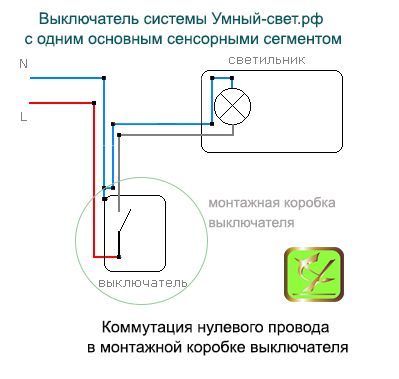 Но подробнее о премудростях электромонтажа выключателя с дополнительной цепью поговорим далее.
Но подробнее о премудростях электромонтажа выключателя с дополнительной цепью поговорим далее.
Как подключить прибор с подсветкой: пошаговая инструкция
Итак, главная аксиома, характерная, вообще-то, для монтажа любого выключателя, состоит в следующем: к прибору размыкания света подводят только фазовый провод. Это указано в Правилах Устройства Электроустановок (ПУЭ). В противном случае, если питающую линию подвести к люстре, а нулевой провод — к выключателю, человека, меняющего лампы в приборе освещения, может ударить током.
Процесс подключения описываемого узла с подсветкой также мало отличается от алгоритма монтажа обычного выключателя. Приведём его в виде инструкции.
Здесь предполагается, что в гнездо для прибора уже установлен универсальный стакан и подведены провода.
Схема прокладки проводов и подключения их к клеммам выключателя не зависит от наличия в нём подсветки
А вот как выглядит сама инструкция.
- Сначала отключают питающий автомат в щитке квартиры — это строго обязательно.

- Затем снимают клавиши с устанавливаемого прибора. Для этого их аккуратно поддевают сбоку отвёрткой с тонким жалом.
Каждая клавиша (если их на приборе несколько) аккуратно поддевается отвёрткой, заведённой в щель, и отделяется от корпуса
- Руками вытаскивают лицевую пластиковую панельку для облицовки.
После снятия облицовочной панели появляется доступ к основному механизму выключателя
- После указанных манипуляций перед нами механизм прибора, у которого сзади по бокам есть зубчатые металлические усики для крепления в гнезде.
- Оголённый конец питающего провода вставляют в один из контактов и затягивают винт. То же самое проделывают с выходящим звеном — закрепляют в нём линию, идущую от светильника помещения. Порядок подключения проводов в этом случае не имеет значения.
К выключателю должны подходить два провода — от распределительной коробки и от светильника, их нужно подсоединить к контактам на корпусе
- Далее вставляют начинку прибора в стакан внутри стены и затягивают отвёрткой винты, которые давят на усики.
 Последние и фиксируют выключатель в стакане.
Последние и фиксируют выключатель в стакане.Металлический корпус аккуратно вставляется в подрозетник и крепится к нему двумя винтами
- На завершающем этапе устанавливают лицевую панельку и клавиши обратно.
- Включив автомат в щитке, проверяют работу выключателя. При разомкнутой цепи должна гореть подсветка.
Когда питающих автоматов в квартире много, а нужный неизвестен, поступают следующим образом. Договариваются с помощником, он отключает «рубильники» поочерёдно. Хозяин же подставляет отвёртку-тестер жалом к оголённому питающему проводу в стакане. При этом он приставляет палец к торцу ручки пробника. Светодиод в отвёртке погаснет, когда помощник отключит нужный автомат.
Если же после окончания работ оказалось, что подсветка прибора не горит, необходимо демонтировать выключатель, действуя в обратном порядке, и проверить его исправность с помощью мультиметра. Но о диагностике и ремонте прибора с подсветкой поговорим в специальном разделе статьи.
Что касается выключателей с несколькими клавишами и подсвечивающей лампочкой, всё вышесказанное характерно и для них. Независимо от числа клавиш цепь подсветки всегда имеет уже описанное устройство.
Встречаются ещё приборы с дистанционным управлением. У них есть так называемый приёмный пункт, который монтируется в комнате. Главная управляющая схема может располагаться в щитке. Приёмное устройство напоминает по виду обычный выключатель. Он также может иметь подсветку. Его монтаж осуществляется профессиональным электриком в соответствии с инструкцией, прилагаемой к изделию.
Видео по теме: как поменять выключатель с подсветкой
Можно ли отключить подсветку и как это сделать
Предположим, что работа светодиода нам вообще не нужна. Например, у нас помещение, в котором всегда есть какое-то дополнительное освещение. В таком случае легко превратить прибор с подсветкой в обычный.
Для этого полностью разбираем снятый выключатель по ранее описанному сценарию (то есть снимаем клавиши и убираем облицовку). Затем просто удаляем маленькую лампочку подсветки.
- Если её питающие усики вставлены в соответствующие отверстия, то данный узел достаточно лишь вытащить пальцами на себя.
- Если усики впаяны в устройство, необходимо вооружиться маленьким паяльником и включить его в сеть. Через две-три минуты инструмент нагреется. Теперь нужно аккуратно, держа паяльник исключительно за ручку, коснуться жалом мест пайки. Через некоторое время можно потянуть лампочку на себя.
Для того чтобы отсоединить лампочку, достаточно поочерёдно коснуться разогретым жалом паяльника мест пайки и потянуть её на себя
Если подсветка сломалась или работает неправильно
Если после монтажа или в процессе эксплуатации лампочка внутри выключателя перестаёт гореть, необходимо произвести диагностику и ремонт.
Для этого:
- Демонтируем выключатель, сняв клавиши, облицовку и открутив винтики усов.

- Вытаскиваем концы проводов из контактов, ослабив болтики. Механизм оказывается перед нами.
После отсоединения выключателя от проводов можно получить доступ к сопротивлению и светодиоду, которые составляют цепь подсветки
- Берём прибор, называемый мультиметром.
Мультиметр используется для измерения силы тока, напряжения и сопротивления элементов цепи
- Переключаем его в положение, соответствующее измерению сопротивления со шкалой до 200 кОм (стрелка на центральном переключателе должна указывать на значок «200К» на корпусе прибора). При соприкосновении щупов прибора друг с другом должен появляться звук. Он означает, что электрическая цепь мультиметра не имеет разрывов.
- Подставляем один щуп аппарата к первому выводу светодиода, а другой — ко второму. Если сигнал не раздаётся, значит, узел перегорел.
- По описанному ранее сценарию вынимаем светодиод или выпаиваем его паяльником.
- Покупаем такой же в магазине радиодеталей.
Светодиод для подсветки можно купить в любом магазине радиодеталей
- Если светодиод был просто вставлен в гнездо, то устанавливаем новый лёгким движением руки.
 В противном случае впаиваем его, действуя в последовательности, обратной выпаиванию. Возможно, здесь понадобится немного припоя.
В противном случае впаиваем его, действуя в последовательности, обратной выпаиванию. Возможно, здесь понадобится немного припоя.
Может возникнуть вопрос: а как проверять резистор? Но этого делать не нужно. Во-первых, потому что этот процесс гораздо сложнее, во-вторых, указанная деталь ломается очень редко.
После замены светодиода необходимо смонтировать описываемый прибор обратно на штатное место.
Видео: ремонт двухклавишного выключателя с подсветкой
Приборы с подсветкой достаточно надёжны в эксплуатации. Они ни в чём не уступают обычным выключателям, у которых нет дополнительных функций. Установка приборов с подсветкой не вызывает сложностей. Единственный минус — стоимость такого выключателя чуть выше, чем у обычного. Но в итоге решающую роль играет место установки, так что выбор за потребителем.
Живу в Тюмени, работал инженером в строительной отрасли, но по велению души — писатель. Поэтому с удовольствием пишу на строительно-ремонтные темы.
Оцените статью:
Поделитесь с друзьями!
Поэтому с удовольствием пишу на строительно-ремонтные темы.
Оцените статью:
Поделитесь с друзьями!Как установить выключатель света с датчиком движения | инструкции
- Приложение
- Смотреть вживую
- Полные эпизоды
- Войти
- Профиль
- Выйти
- Регистр
- Показывает
- Основной
- программа передач
- Сделай сам
- Показывает от А до Я
- Хосты от А до Я
Лучшие выставки
- Barnwood Builders
- Большой пляж Строит
- Особняки со скидкой
- Первые ласты
- Холмс: новое поколение
- Реабилитационный наркоман
- Восстановлено
- Утилизация
- Возрождение каменного дома
- Проект Vanilla Ice
Хосты
- Джейсон Кэмерон
- Джефф Девлин
- Джош Темпл
- Мэтт Блашоу
- Николь Кертис
- Ванильный лед
- Тамара День
- Бретт Уотерман
- Марни Оурслер
- Скотт МакГилливрей
Полные серии
- Barnwood Builders
- Строительство вне сети
- Мэн Кэбин Мастерс
- Пул королей
- Восстановлено
- Texas Flip N Move
Не пропустите:
- Идеи озеленения переднего двора
- 26 популярных домашних стилей
- Стильное хранение в ванной
- 35 переработанных поделок
- Как построить набор козловой ямы
- Как
Сделать и украсить
- Отделка
- Поделки
- Развлекательные
- Повторное использование
- Свадьбы
- Pet Projects
Как использовать MiniEdit, графический интерфейс пользователя Mininet
Симулятор сети Mininet включает MiniEdit, простой редактор графического интерфейса для Mininet. MiniEdit — это экспериментальный инструмент, созданный для демонстрации возможностей расширения Mininet.
MiniEdit — это экспериментальный инструмент, созданный для демонстрации возможностей расширения Mininet.
Чтобы показать, как использовать MiniEdit для создания и запуска моделирования сети, мы рассмотрим учебное пособие, демонстрирующее, как использовать MiniEdit для построения сети, настройки сетевых элементов, сохранения топологии и запуска моделирования.
Настройка Mininet
Вы должны быть знакомы с Mininet, прежде чем пытаться использовать MiniEdit. Если вам нужна базовая информация о Mininet, прочтите мой обзор Mininet.
Перед началом этого руководства вы должны уже запустить виртуальную машину Mininet и подключиться к ней через SSH с включенной пересылкой X. Если вам нужно узнать, как это сделать, прочтите мой пост о том, как настроить Mininet.
Запустить MiniEdit
Сценарий MiniEdit находится в папке examples Mininet. Чтобы запустить MiniEdit, выполните команду:
$ sudo ~ / mininet / examples / miniedit. py
py
Mininet должен работать с привилегиями root , поэтому мы запустили MiniEdit с помощью команды sudo .
Пользовательский интерфейс MiniEdit
MiniEdit имеет простой пользовательский интерфейс, который представляет собой холст с рядом значков инструментов в левой части окна и полосой меню в верхней части окна.
Канва MiniEdit
Значки представляют следующие инструменты:
Инструмент Select используется для перемещения узлов на холсте. Щелкните и перетащите любой существующий узел. Интересно, что инструмент Select не нужен для выбора узла или ссылки на холсте.Чтобы выбрать существующий узел или ссылку, просто наведите на него указатель мыши — это работает независимо от инструмента, который в настоящее время активен — а затем щелкните правой кнопкой мыши, чтобы открыть меню конфигурации для выбранного элемента, или нажмите кнопку Удалить , чтобы удалить выбранный элемент.
Инструмент Host создает узлы на холсте, которые будут выполнять функции хост-компьютеров. Щелкните по инструменту, затем щелкните в любом месте холста, где хотите разместить узел. Пока инструмент остается выбранным, вы можете продолжать добавлять хосты, щелкая в любом месте холста.Пользователь может настроить каждый хост, щелкнув его правой кнопкой мыши и выбрав в меню Свойства .
Щелкните по инструменту, затем щелкните в любом месте холста, где хотите разместить узел. Пока инструмент остается выбранным, вы можете продолжать добавлять хосты, щелкая в любом месте холста.Пользователь может настроить каждый хост, щелкнув его правой кнопкой мыши и выбрав в меню Свойства .
Инструмент Switch создает переключатели с поддержкой OpenFlow на холсте. Предполагается, что эти переключатели будут подключены к контроллеру. Инструмент работает так же, как и инструмент Hosts выше. Пользователь может настроить каждый переключатель, щелкнув его правой кнопкой мыши и выбрав в меню Свойства .
Устаревший коммутатор Инструмент создает обучаемый коммутатор Ethernet с настройками по умолчанию.Коммутатор будет работать независимо, без контроллера. Унаследованный коммутатор не может быть настроен и настроен с отключенным связующим деревом, поэтому не подключайте устаревшие коммутаторы в петлю.
Устаревший маршрутизатор Инструмент создает базовый маршрутизатор, который будет работать независимо, без контроллера. По сути, это просто хост с включенной переадресацией IP. Устаревший маршрутизатор не может быть настроен из графического интерфейса MiniEdit.
По сути, это просто хост с включенной переадресацией IP. Устаревший маршрутизатор не может быть настроен из графического интерфейса MiniEdit.
Инструмент NetLink создает связи между узлами на холсте.Создайте ссылки, выбрав инструмент NetLink , затем щелкнув один узел и перетащив ссылку на целевой узел. Пользователь может настроить свойства каждой ссылки, щелкнув ее правой кнопкой мыши и выбрав в меню Свойства .
Инструмент Controller создает контроллер. Можно добавить несколько контроллеров. По умолчанию MiniEdit создает эталонный контроллер mininet openFlow, который реализует поведение переключателя обучения. Можно настроить другие типы контроллеров.Пользователь может настроить свойства каждого контроллера, щелкнув его правой кнопкой мыши и выбрав в меню Свойства .
Запуск запускает сценарий моделирования Mininet, который в настоящее время отображается на холсте MiniEdit. Кнопка Stop останавливает его.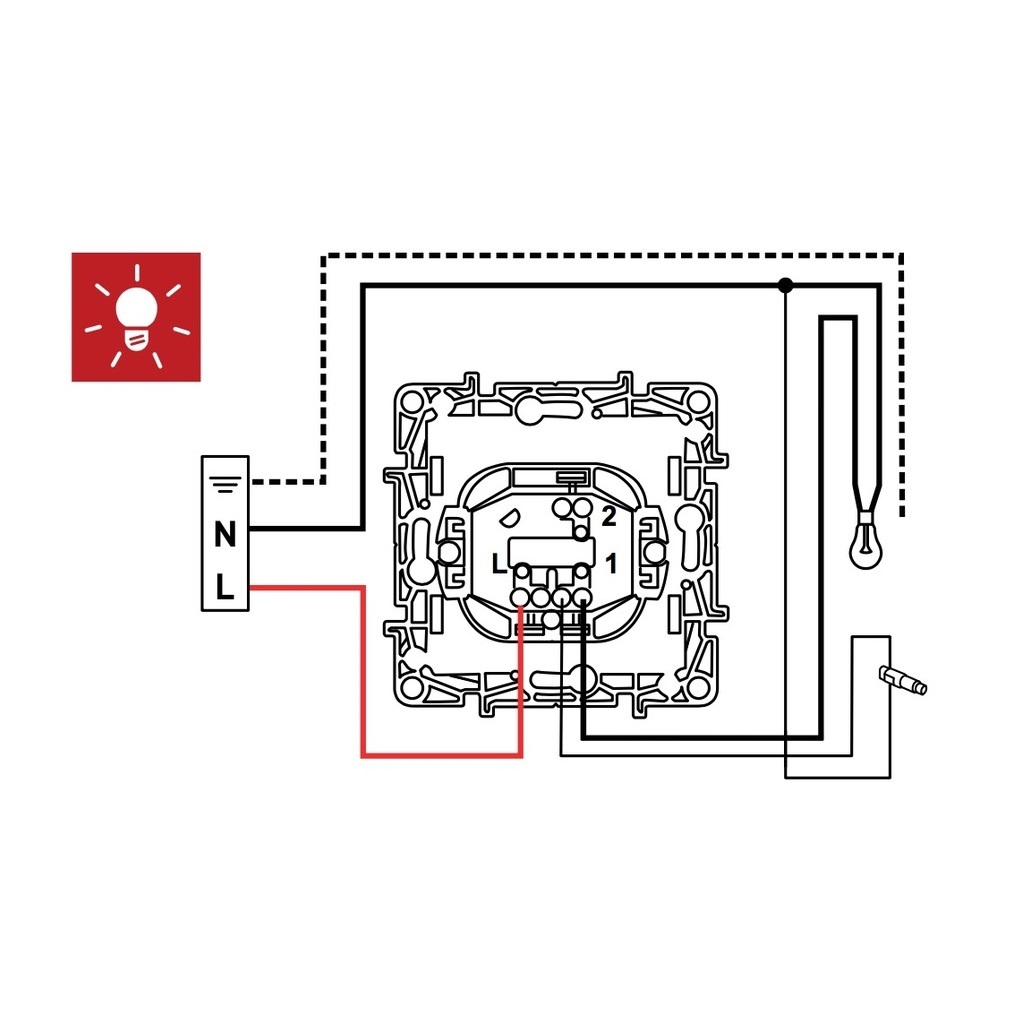 Когда моделирование MininEdit находится в состоянии «Выполнить», щелчок правой кнопкой мыши по элементам сети открывает такие рабочие функции, как открытие окна терминала, просмотр конфигурации переключателя или установка статуса ссылки на «вверх» или «вниз».
Когда моделирование MininEdit находится в состоянии «Выполнить», щелчок правой кнопкой мыши по элементам сети открывает такие рабочие функции, как открытие окна терминала, просмотр конфигурации переключателя или установка статуса ссылки на «вверх» или «вниз».
Создайте собственную топологию сети с помощью MiniEdit
Сначала мы добавим несколько хостов в сетевой сценарий. Щелкните значок Host , затем переместите указатель в то место на холсте MiniEdit, где вы хотите разместить узел, затем щелкните еще раз. На холсте появится значок хоста.
Пока инструмент Host активен, вы можете добавлять другие хосты. Продолжайте щелкать в каждом месте на холсте, где вы хотите разместить хост. В этом примере мы добавим десять хостов.
Добавьте восемь переключателей и три контроллера, используя тот же метод: щелкните инструмент Switch и добавьте переключатели, затем щелкните инструмент Controller и добавьте контроллеры.
Добавить хосты, коммутаторы и контроллеры
Затем добавьте связи между узлами на холсте. Щелкните инструмент NetLink , затем щелкните узел и перетащите ссылку на другой узел. Например: подключите хост к коммутатору или коммутатор к другому коммутатору. Подключите каждый хост как минимум к одному коммутатору.Соедините переключатели вместе, чтобы создать сеть. Затем подключите каждый переключатель к одному из контроллеров.
Щелкните инструмент NetLink , затем щелкните узел и перетащите ссылку на другой узел. Например: подключите хост к коммутатору или коммутатор к другому коммутатору. Подключите каждый хост как минимум к одному коммутатору.Соедините переключатели вместе, чтобы создать сеть. Затем подключите каждый переключатель к одному из контроллеров.
Готовая сеть должна быть похожа на сеть, показанную на скриншоте ниже:
Соединить узлы вместе
Мы смогли создать эту сложную настраиваемую топологию сети за несколько минут с помощью MiniEdit. Написание пользовательского сценария топологии Mininet вручную для создания этого сценария заняло бы намного больше времени.
Настройте контроллеры Измените каждый контроллер так, чтобы он использовал уникальный номер порта
У нас три контроллера.В этом базовом примере мы будем использовать стандартный контроллер OpenFlow Reference, встроенный в Mininet. Однако нам нужно настроить каждый контроллер так, чтобы он использовал другой порт.
Щелкните правой кнопкой мыши каждый контроллер и выберите Свойства из появившегося меню. Номер порта по умолчанию для каждого контроллера — 6633. Измените это так, чтобы номера портов, используемые контроллерами c0 , c1 и c2 , были 6633, 6634 и 6635 соответственно.
Установить настройки MiniEdit
Чтобы установить предпочтения MiniEdit, используйте команду меню MiniEdit, Edit → Preferences .В появившемся диалоговом окне внесите необходимые изменения.
Настройки MiniEdit по умолчанию
Установите опцию Start CLI
По умолчанию окно консоли MiniEdit не предоставляет пользователю доступ к интерфейсу командной строки Mininet. Если вы хотите иметь возможность использовать интерфейс командной строки Mininet во время моделирования, установите флажок Start CLI . Вы также можете установить версию OpenFlow, которую будете использовать.
В нашем сценарии мы будем использовать интерфейс командной строки и оставим все остальные параметры по умолчанию.
Установить опцию CLI
Сохранение настроек
Настройки MiniEdit сохраняются в файле топологии MiniEdit для каждого сценария, поэтому у вас могут быть разные предпочтения для каждого сохраненного сценария.
Сохраните конфигурацию
Теперь у нас есть программно определяемый сетевой сценарий, который должен позволить каждому хосту связываться с любым другим хостом в сети.
Мы сохраним файл топологии MiniEdit, чтобы в будущем можно было загрузить этот сценарий в MiniEdit.Мы также экспортируем сценарий Python для Mininet, который мы можем запустить в окне терминала для выполнения сценария.
Сохранить файл топологии
Чтобы сохранить файл топологии Mininet ( * .mn ), щелкните Файл в верхней строке меню и выберите Сохранить в раскрывающемся меню. Введите имя файла и сохраните файл.
Сохранение пользовательского скрипта Mininet
Чтобы сохранить файл пользовательской топологии Mininet ( * . py ), щелкните файл , файл в верхней строке меню и выберите Сохранить сценарий уровня 2 в раскрывающемся меню.Введите имя файла и сохраните файл.
py ), щелкните файл , файл в верхней строке меню и выберите Сохранить сценарий уровня 2 в раскрывающемся меню.Введите имя файла и сохраните файл.
Запустить сетевой сценарий MiniEdit
Чтобы запустить сценарий моделирования, нажмите кнопку Выполнить в графическом интерфейсе MiniEdit. В окне терминала, из которого вы запустили MiniEdit, вы увидите несколько сообщений, показывающих прогресс запуска моделирования, а затем приглашение командной строки Miniedit (поскольку мы установили флажок Start CLI в окне настроек MiniEdit).
Консоль MiniEdit показывает подсказку Mininet
Обратите внимание на предупреждающее сообщение.Перед остановкой моделирования с помощью кнопки Stop убедитесь, что вы вышли из интерфейса командной строки, набрав exit в командной строке Mininet в окне консоли MiniEdit.
Эксперимент с сетью
После запуска сценария моделирования мы будем просматривать состояние различных элементов в сети, открывать окна терминала, запускать сетевой трафик, запускать программы на смоделированных хостах и моделировать сбои сети. Эти упражнения продемонстрируют, как использовать некоторые функции MiniEdit.
Эти упражнения продемонстрируют, как использовать некоторые функции MiniEdit.
Просмотр конфигураций Open vSwitch
Сначала проверьте конфигурации коммутатора в моделировании сети, чтобы убедиться, что все настроено правильно. Вы можете запустить команду меню MiniEdit Run → Show OVS Summary , чтобы увидеть список конфигураций коммутатора. В этом случае мы можем проверить, что каждый коммутатор прослушивает правильный контроллер на правильном порту.
Окно сводной информации OVS
Проверить таблицы расхода реле
Затем просмотрите таблицы последовательности операций некоторых коммутаторов с помощью команды ovs-ofctl dump -flow .Вам нужно запустить эту команду на главном компьютере (или виртуальной машине), на которой работает Mininet. Итак, вам нужно использовать окно терминала, подключенное к компьютеру (а не к одному из узлов в моделировании сети). Вы можете использовать MiniEdit, чтобы открыть xterm, подключенный к главному компьютеру, с помощью команды меню MiniEdit, Run → Root Terminal
Откройте xterm на хосте Mininet VM
В окне корневого терминала сначала измените идентификатор пользователя с root на mininet , чтобы вы могли просматривать переключатели, работающие в учетной записи mininet . Помните, что мы вошли в виртуальную машину Mininet как пользователь mininet , поэтому все процессы mininet выполняются в учетной записи mininet .
Помните, что мы вошли в виртуальную машину Mininet как пользователь mininet , поэтому все процессы mininet выполняются в учетной записи mininet .
# su mininet
Затем проверьте таблицу потоков на переключателе s1 , используя приведенные ниже команды. Он должен быть пустым.
$ sudo ovs-ofctl дамп-потоки s1
Запуск программ для генерации и мониторинга трафика
Откройте окно xterm на хостах h2 и h8 .Щелкните правой кнопкой мыши каждый хост в графическом интерфейсе MiniEdit и выберите Терминал в появившемся меню.
В окне h2 xterm запустите Wireshark с помощью команды wirehark & . В окне h8 xterm запустите трассировку пакета с помощью команды tcpdump . Мы делаем это только для того, чтобы продемонстрировать два различных метода мониторинга трафика на виртуальных портах Ethernet каждого хоста.
Затем запустите команду ping для отправки трафика между хостом h2 и h8 .В окне консоли MiniEdit введите следующую команду:
мининет> h2 пинг h8
В консоли MiniEdit вы видите результаты команды ping . В окне Wireshark и в окне хоста h8 xterm, на котором выполняется tcpdump , вы увидите успешно отправленные ICMP-пакеты и полученные ответы.
Мониторинг трафика, генерируемого командой ping
Имитация неработающей ссылки
Чтобы имитировать неработающую ссылку в сети, наведите указатель мыши на одну из синих ссылок в сети и щелкните правой кнопкой мыши.В открывшемся меню выберите Link Down . Ссылка превратится в пунктирную синюю линию, что означает, что она не работает.
Прерывание ссылки
Следует заметить, что на хост h8 больше не поступает трафик и что команда ping показывает, что пакеты, отправленные с хоста h2 , не отвечают.
Теперь восстановите операцию связи, щелкнув пунктирную линию правой кнопкой мыши и выбрав в меню Связать . Ссылка снова появится в виде сплошной синей линии, трафик снова будет приниматься на хосте h8 , и команда ping , запущенная на h2 , покажет, что он получает ответы от h8 .
Еще раз проверить таблицы расхода
Еще раз проверьте таблицу расхода на переключателе s1 . Вы должны увидеть установленные потоки для пакетов ICMP и пакетов ARP. В окне терминала root введите команду:
$ sudo ovs-ofctl дамп-потоки s1
Остановить моделирование
Закройте Wireshark и tcpdump на хостах h2 и h8 .
Закройте команду ping в окне консоли MiniEdit, нажав Ctrl-C на клавиатуре.
Затем выйдите из интерфейса командной строки Mininet, набрав exit в ответ на приглашение mininet> .
Теперь нажмите кнопку Stop в графическом интерфейсе MiniEdit.
Запустить сохраненный сценарий пользовательской топологии Mininet
Альтернативой запуску моделирования непосредственно в MiniEdit является запуск пользовательского сценария топологии Mininet, созданного MiniEdit. Это файл с расширением .py , созданный ранее, когда мы использовали команду меню: File → Save Level 2 Script .
Преимущество запуска пользовательского сценария топологии Mininet состоит в том, что вы можете редактировать сценарий, изначально созданный MiniEdit, для создания более сложных сценариев и использования функций Mininet, не поддерживаемых MiniEdit.
Чтобы запустить пользовательскую топологию, созданную в MiniEdit, выполните сценарий пользовательской топологии Mininet. Сначала измените права доступа к файлу, чтобы он стал исполняемым, а затем запустите файл. В приведенном ниже примере файл называется test-001.py .
$ cd ~ / mininet / examples / test
$ sudo chmod 777 test-01. ру
$ sudo ./test-01.py
ру
$ sudo ./test-01.py
Сценарий устанавливает топологию сети, и появляется приглашение командной строки mininet> . Теперь вы можете протестировать сценарий, используя команду ping для проверки возможности подключения между узлами в сети. Например:
мининет> h2 пинг -c3 h3
mininet> h2 ping -c3 h8
Заключение
Мы использовали MiniEdit для создания и запуска моделирования пользовательской топологии сети. Мы показали, как использовать многие функции MiniEdit.
MiniEdit кажется полезным инструментом для создания настраиваемых программно-определяемых сценариев моделирования сети.
Как настроить собственный VPN-сервер за 15 минут / Habr
Если вы используете Habr, скорее всего, вы заботитесь о конфиденциальности в Интернете. По мере того как правительства и корпорации ужесточают контроль над деятельностью людей в Интернете, проблема сохранения ваших данных о просмотренных страницах становится все более актуальной.
Многие технические веб-сайты говорят, что VPN больше не предназначена только для компьютерных фанатов, и обычные люди тоже должны ее использовать (Fast Company, Mashable, PCMag).Но как технически подкованный человек вы знаете, что нет службы, которой можно доверять так же сильно, как той, которую вы размещаете и управляете самостоятельно.
С этой записью вы развернете собственный экземпляр Outline VPN на AWS.
Что такое контур?
Outline — это проект с открытым исходным кодом, поддерживаемый Jigsaw, дочерней компанией Google, специализирующейся на информационной безопасности и конфиденциальности. Outline состоит из трех частей: серверного программного обеспечения на основе Docker, Outline Manager для создания и удаления пользователей и клиентского приложения для нескольких платформ.Исходники для всех этих компонентов доступны на GitHub.
Подробнее
Строго говоря, Outline — это не традиционный VPN, а прокси на основе ShadowSocks.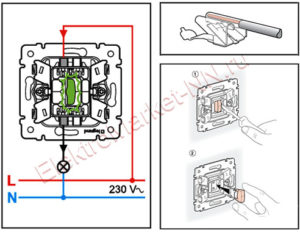 Однако, поскольку он перенаправляет трафик на удаленный сервер и шифрует данные по пути, т. Е. Выполняет две вещи, обычно ожидаемые от службы VPN, я буду называть Outline VPN (похоже, что так делают все).
Однако, поскольку он перенаправляет трафик на удаленный сервер и шифрует данные по пути, т. Е. Выполняет две вещи, обычно ожидаемые от службы VPN, я буду называть Outline VPN (похоже, что так делают все).
Хостинг
Для простоты мы разместим Outline на Lightsail, удобной для любителей части AWS.План самого низкого уровня стоит 3,50 доллара США (менее 250 рублей) в месяц и дает вам 512 МБ ОЗУ, 20-гигабайтный твердотельный накопитель и 1 ТБ для передачи данных — ресурсов, которых достаточно для запуска службы VPN.
Почему Lightsail, а не EC2
EC2 подходит, когда вашему проекту требуется масштабируемость и вы готовы индивидуально настраивать (и оплачивать) каждую услугу, включая вычисления, передачу данных и т. Д. Для небольших проектов, таких как персональный VPN-сервер, EC2 сбивает с толку и, что самое главное, слишком дорогое: самый дешевый экземпляр EC2 будет стоить вам 3 доллара.87 в месяц, без передачи данных.
Единственная веская причина использовать EC2 вместо Lightsail — это то, что вы не использовали уровень бесплатного пользования AWS (Lightsail не имеет права на него).
Начало работы с Lightsail
Создайте новый экземпляр Lightsail. Вам будет представлен список мест. Выберите тот, который вам больше всего подходит. Изменение зоны доступности актуально только в том случае, если вы запускаете несколько инстансов в одном регионе и беспокоитесь об отказоустойчивости; в противном случае оставьте значение по умолчанию.
Выберите Ubuntu 18.04 LTS в качестве операционной системы.
Создайте экземпляр, дождитесь его запуска и откройте его настройки. На вкладке «Сеть» создайте статический IP-адрес (он включен в стоимость экземпляра).
Подключитесь к серверу с помощью SSH. Вы можете использовать клиент на основе браузера на вкладке «Подключение» в настройках.
После подключения установите обновления программного обеспечения.
sudo apt-get update
sudo apt-get upgrade ️ Настоятельно рекомендуется настроить свопинг.См. Это руководство.
Установить Docker
Серверное программное обеспечение Outline полагается на Docker, но Ubuntu поставляется без него. К счастью, его можно установить за считанные секунды.
К счастью, его можно установить за считанные секунды.
sudo curl -sS https://get.docker.com/ | ш
sudo usermod -aG docker ubuntu ️ Не забудьте выйти и повторно подключиться к серверу, чтобы настройки вступили в силу!
Установка и настройка структуры
Выполните следующую команду для установки серверного программного обеспечения:
sudo bash -c "$ (wget -qO- https: // raw.githubusercontent.com/Jigsaw-Code/outline-server/master/src/server_manager/install_scripts/install_server.sh) " После завершения установки вы увидите две важные вещи: ключ управления сервером и набор портов, которые вы необходимо открыть. Вернитесь к настройкам сервера и настройте брандмауэр на вкладке «Сеть».
Загрузите и установите Outline Manager с веб-сайта. Приложение доступно для macOS, Windows и Linux. На странице настройки выберите «Установить up Outlinewhere »и вставьте ключ управления сервером.
Когда вы это сделаете, вы увидите экран управления сервером, где вы можете добавлять и удалять пользовательские ключи, а также просматривать статистику передачи данных.


 (Баня, ванная, туалет, кухня).
(Баня, ванная, туалет, кухня).


 Последние и фиксируют выключатель в стакане.
Последние и фиксируют выключатель в стакане.
 В противном случае впаиваем его, действуя в последовательности, обратной выпаиванию. Возможно, здесь понадобится немного припоя.
В противном случае впаиваем его, действуя в последовательности, обратной выпаиванию. Возможно, здесь понадобится немного припоя.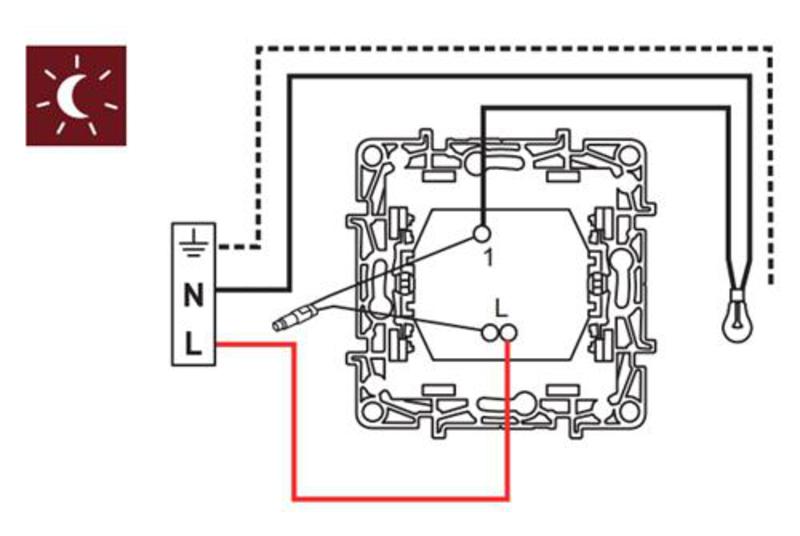 py
py
 ру
$ sudo ./test-01.py
ру
$ sudo ./test-01.py